业务中碰到微信小程序需要生成海报进行朋友圈分享,这个是非常常见的功能,没想到实际操作的时候花了整整一天一夜才搞好,微信的 canvas 绘图实在是太难用了,官方快点优化一下吧。
业务非常简单,只需要将用到的图片,文案素材拼装到一张图片,保存到本地就可以了。
首先创建画布,将一张网上的图片画到画布上。
const ctx = wx.createCanvasContext('shareCanvas');
ctx.drawImage("https://img3.doubanio.com/view/photo/l/public/p2327709524.jpg", 0, 0, 300, 400);
ctx.draw();
网络图片
这时候出现一个问题:在模拟器上没有报错,可是真机测试却什么也没画出来。网上搜索一阵发现微信小程序的 canvas.drawImage 是不支持网络图片的,只支持本地图片。所以,任何的网络图片都需要先缓存到本地,再通过 drawImage 调用存储的本地资源进行绘制,缓存可以通过 wx.getImageInfo 和 wx.downloadFile 实现,这次选用了 wx.getImageInfo, wx.downloadFile 没有试过,不知道可不可以。
wx.getImageInfo({
src: 'https://img3.doubanio.com/view/photo/l/public/p2327709524.jpg',
success: function (res) {
console.log(res.width)
console.log(res.path)
}
})
这个方法可以拿到存储的本地图片地址,长宽以及一些简单的图形变化,将本地缓存的图片地址保存到全局变量或者缓存供 wx.drawImage 调用。
还有一点需要注意的是 draw 方法是异步的,如果图片还没加载成功,有可能画出来的是空的,所以 draw 方法通常都会带有定时器这样的回调。
ctx.draw(true,setTimeout(function(){
wx.canvasToTempFilePath({
canvasId: 'shareCanvas',
success: function(res){
that.data.tmpPath = res.tempFilePath
},
})
},1000));
图片保存的授权问题
绘图后通过 1 秒的延时将画好的新图片保存到本地,然后通过 wx.saveImageToPhotosAlbum() 保存到手机相册。这一步存在授权问题,需要考虑拒绝授权后的兼容性,也就是如果用户拒接授权以后怎么办?常见的做法是先通过 wx.getSetting() 获取用户的权限设置,如果用户拒绝了访问相册的权限,可以跳转到授权设置页面要求用户更改授权信息。
小程序的授权设置 api 已经弃用了,现在只能通过组件形式,将 button 的 open-type 属性设置成 openSetting,自动跳转到设置页面,总体来说没有之前方便了。如果页面本来已经有 button可以先将 open-type 属性设成 null,当遇到需要跳转的逻辑再通过 setData 设置,这样处理非常复杂,很容易出错,但是可以节省页面或者跳转;另一种处理方式是,当没有授权时先跳转到说明页面,说明需要授权的信息,在这个页面上添加一个 open-type 的button,点击以后跳转到设置页面,这次我们采用的是第一种方法:
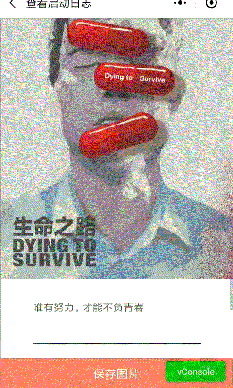
文字编辑换行
下一步是文字编辑的问题,微信画文字是不支持自动换行的,所以只能手动计算每一行能够容纳的文字个数进行手动换行,比如一个文字加间距占 10 px,一行整体可以使用 100 px,那就是每行只能容纳 10 个字,第 11 个字另起一行开始画。
将文字分割成 10 个字的数组:
function canvasWorkBreak(maxWidth, fontSize, text) {
const maxLength = maxWidth / fontSize
const textLength = text.length
let textRowArr = []
let tmp = 0
while (1) {
textRowArr.push(text.substr(tmp, maxLength))
tmp += maxLength
if (tmp >= textLength) {
return textRowArr
}
}
}
将数组一行一行画到画布上:
var height = 200
for (let item of ['我的舍利佛','搜房法拉']) {
if (item !== 'a') {
ctx.setFontSize(16);
ctx.setFillStyle("#484a3d");
ctx.fillText(item, 20, height);
height += 50;
}
}
多图绘制
把每一种元素画完以后整个海报制作的流程就已经跑通了,但并不代表在实际业务中就可以使用了。首先面对的是海报生成的质量问题,假设我们的手机像素是 320 * 400 的,如果要将图片展示在手机上用于预览,只有两种选择:
- 画一个分辨率小于手机分辨率的海报,让手机能完整的展示出来。但是这样的海报由于分辨率小,下载到手机相册分享用大屏手机观看的时候就非常影响体验了。这种做法的解决方案可以是画 2 张图,手机预览时隐藏大图,只显示小图;下载的时候将大图保存起来。
- 画一张大图,直接通过 previewImage 进入手机预览模式,预览模式的图片可以直接保存到本地。这种方案的缺点在于预览模式无法设计 UI,且下载的时候不能自定义文案,由于下载保存的入口很隐蔽,用户不一定能发现。
图片太长怎么办?
上面的图实际上是比较长的,你可以截取一部分显示出来,这样图片看起来就会更协调。在通过正常比例绘制完图片以后,可以通过填充矩形的方式覆盖一部分图片,然后在矩形上输入其他的内容,这样图片的一部分就被隐藏起来了。
按钮置于最上层
由于 canvas 是优先级最高的,总是会覆盖页面上的其他内容,所以「保存图片」的按钮可能会被覆盖掉而显示不出来,可以通过在 button 上套一层 cover-view 来解决。
总结
图片绘制本来应该是一个非常简单也非常成熟的技术,其他的框架都会有对应的组件来处理这些事情,可是微信小程序的 canvas 绘制可以用「非常难用」来形容,希望微信团队能尽快优化。
你可以点击「阅读原文」获取源码。
更多原创文章我会第一时间发布在公众号:wang_little_yong ,欢迎关注。
